excel表格怎么在方框里打勾
演示机型:华为MateBook X系统版本:win10APP版本:excel2020以华为MateBook X , win10 , excel2020为例 。
1、打开Excel文档 , 选中所需打勾的方框 。
2、点击菜单栏插入、符号选项 。
3、在弹出的符号框中选择字体Wingdings2 。
4、点击打勾的图标 , 点击右下方插入 。
5、此时打勾的符号即出现在文档中 。
【excel表格怎么在方框里打勾】Microsoft Excel是Microsoft为使用Windows和Apple Macintosh操作系统的电脑编写的一款电子表格软件 。直观的界面、出色的计算功能和图表工具 , 再加上成功的市场营销 , 使Excel成为最流行的个人计算机数据处理软件 。在1993年 , 作为Microsoft Office的组件发布了5.0版之后 , Excel就开始成为所适用操作平台上的电子制表软件的霸主 。
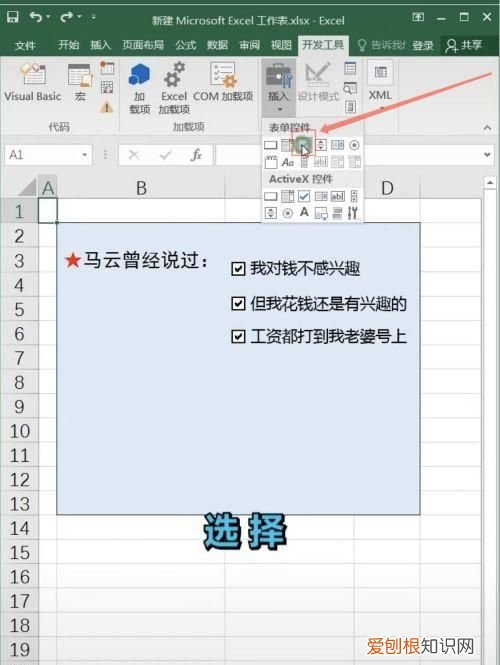
文章插图
excel怎么在已有的方框里打勾excel表格方格里面打钩有直接在单元格中打钩 , 也有在单元格的方框中打钩两种 。本文以在单元格的方框中打钩为例 , 步骤如下:
1.选择复选框
打开表格 , 点击【开发工具】 , 点击【复选框】图标 。
2.创建方框
点击需要的任意位置 , 点击左边的【方框】 。
3.开始打钩
在表格的方框中单机鼠标左键开始打钩 。
推荐阅读
- 剪映怎么让向左滑动,剪映怎么让图片移动
- PPT幻灯片全屏显示怎么弄,ppt幻灯片怎样才可以全屏显示
- 可以怎么删除微信标签,微信标签怎么删除标签
- soul怎么加好友,soul怎样才可以添加好友
- 原神凝光传说任务攻略 原神凝光玩法攻略凝光怎么玩
- 黄花鱼有哪些营养价值
- 抖音直播报白是什么意思,抖音小店白名单是什么意思
- 竹席有刺鼻味怎么处理,凉席有刺鼻的气味怎么处理
- 微信群怎样才可以找回没保存的通讯录


